Kaip pridėti trečiosios šalies žaidimų valdiklį į "Apple TV"

Pasitarkite, žaidimų su televizoriaus nuotoliniu valdymu daugiausia naujovė ir varginantis dalykas yra sudėtingesnis nei paprasti žaidimai. Jei norite atrakinti savo blizgančio "Apple TV" lošimo potencialą, turite susieti realų žaidimų valdiklį. Perskaitykite taip, kaip parodysime jums, kaip tai padaryti.
Pastaba: Ši instrukcija taikoma "Apple TV" 4-osios kartos aparatinės įrangos atnaujinimui ir vėlesniems atnaujinimams, kuria naudojamasi "tvOS", "2015".
Kodėl aš noriu tai padaryti?
Naujoji "Apple TV" yra gana bjaurus tiek, kiek žiniasklaidos centrai eina ir tikrai galingesni, nei kai kurios vyresnės kartos "iPhone" ir "iPads" žmonės vis dar žaidžia žaidimus kiekvieną dieną. Nors pagrindinė priežastis, dėl kurios dauguma žmonių gauna "Apple TV", yra skirta atkurti žiniasklaidą, ten naudojamas visas poliruoto žaidimo pasaulis.
Nors "Apple" padarė puikų darbą užtikrinant, kad visi kūrėjai visiškai suderintų "Apple TV" žaidimus su nauja Apple TV nuotolinio pultelio problema yra ta, kad nepaisant nuotolinio ir gana kieto palaikymo, kurį kūrėjai įdėjo už jo, kokybė buvo toli, jis vis dar šiek tiek nuotolinis, kuris jaučiasi labiau tarsi televizoriaus nuotoliniu būdu nei patogus ergonomiškas žaidimų valdiklis. Tai puikiai tinka paprastiems žaidimams, tokiems kaip "Crossy Road", bet ne taip puikiai tinka pažangesniems pavadinimams.
"Mes tikrai nesistengsime" Apple "įdėti piršto, nes jūs turėsite beveik tą patį patyrimą visose kitose šiuolaikinėse laikmenose centras, kuriame veikia nuotolinio valdymo žaidimai (pvz., "Amazon Fire" televizija ir "Roku"). Be pagrindinio stumdymo mygtuko ir kai kurių "Wiimote" funkcijų, pvz., Naudojant įmontuotus jutiklius.
Laimei, "Apple TV" yra labai lengva suporuoti suderinamą "Bluetooth" valdiklį. Iš pradžių pažvelkime į kai kuriuos suderinamuosius valdiklius, o po to susisieksime su "Apple TV".
Žaidimų, kurie naudoja valdiklius, nustatymas
Visi "Apple TV" žaidimai turi palaikyti naują "Apple TV" nuotolinį, bet ne visas. Apple TV žaidimai turi palaikyti trečiųjų šalių "Bluetooth" valdiklius. Lengviausias būdas nustatyti, ar žaidimas palaiko trečiųjų šalių valdiklius, yra nuoroda į žaidimo įrašą "App Store" jūsų "Apple TV".
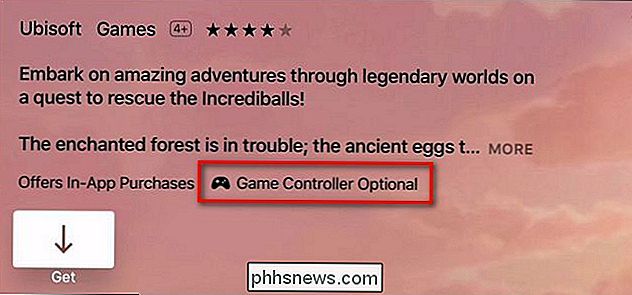
Žemiau esančiame ekrano paveikslėlyje galite pamatyti žaidimo aprašymą Rayman Adventures . Kiekviename žaidimo įraše "App Store", kuriame palaikomi trečiųjų šalių žaidimų valdikliai, bus tekstas programos aprašyme "Neprivalomas žaidimų valdiklis".
Suderinamojo valdiklio pasirinkimas
"Apple" oficialiai reklamuoja vieną valdiklį "SteelSeries Nimbus" ( $ 50), sukurtas specialiai "Apple TV". Tiesiog todėl, kad "Apple" neoficialiai reklamuoja kaip oficialų "Apple TV" valdytoją, tačiau tai nereiškia, kad negalite naudoti kitų "Bluetooth" valdiklių. Tuo metu, kai valdiklis yra MF sertifikuotas (tai yra Apple "iOS / Apple" suderinamumo sertifikavimo procesas), "Apple TV" turėtų gerai susieti.
Taigi, kol mes naudojame "SteelSeries Nimbus", taip pat galite išbandyti bet kokius esamus MFĮ - patvirtinti "Bluetooth" valdikliai, kuriuos turite pirkti prieš įsigydami naują. Galbūt norėsite pažvelgti į "MadCatz CTRKLi" (48 USD) ir "Mad Micro Catz CTRLi" (50 JAV dolerių), taip pat kitą "SteelSeries" valdiklį "SteelSeries Stratus" (56 USD).
Nors "Bluetooth" nėra tiksliai pigūs. Mes primygtinai rekomenduojame patraukti bet kuriuos "Bluetooth" valdiklius, kuriuos galbūt atsitiktų, kad galėtumėte turėti ranka ir atiduoti jiems. Jei jie nesikeidžia arba netinkamai veikia savo žaidimus, visada galite ieškoti naujovinimo.
Trečiųjų šalių valdiklio sujungimas su "Apple TV"
Dabar, kai mes žiūrėjome, kaip patikrinti žaidimą suderinamumas ir valdiklio suderinamumas, atėjo laikas suporuoti mūsų valdiklį prie "Apple TV". Laimei, tai yra paprastas procesas, ir jūs, tikriausiai, praleisite daug daugiau laiko išrinkdami savo valdiklį ir savo žaidimus, negu nustatysite valdiklį.
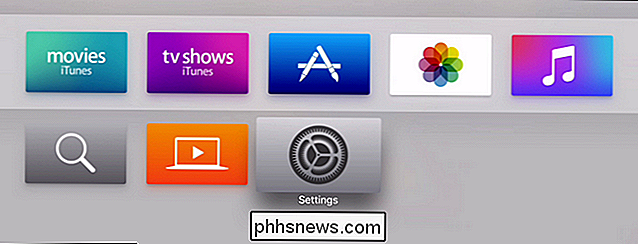
Norėdami nustatyti savo valdiklį, paleiskite "Apple TV" pradinį ekraną ir naršykite naudojant pelės klavišą. nuotolinio valdymo pulte pasirinkite piktogramą Nustatymai
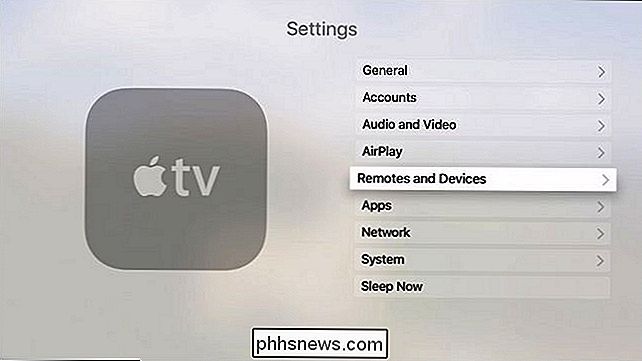
Meniu Pagrindinis meniu pasirinkite "Nuotoliniai įrenginiai ir įrenginiai".
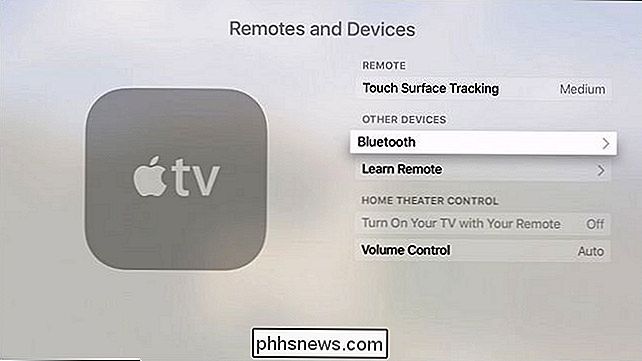
"Remotes" ir "Devices" meniu pasirinkite "Bluetooth".
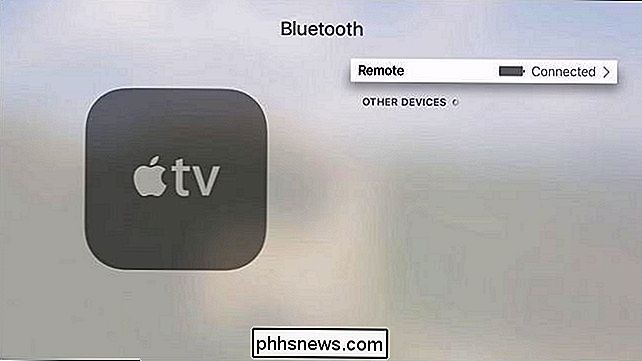
Čia pamatysite visus "Bluetooth" įrenginius, kurie šiuo metu suporuoti su "Apple TV". Šiuo metu nėra įrenginių, kurie būtų už Apple TV nuotolinio valdymo pulto (kuris, kaip matyti iš anksčiau pateikto ekrano vaizdo, yra prijungtas ir visiškai įkrautas). Dabar yra laikas patraukti trečiosios šalies nuotolinio valdymo pultelį ir inicijuoti porų seką. Paprastai jūsų valdiklis bus įdiegtas į poravimosi režimą paspaudus specialų poravimo mygtuką (dažnai laikus, laikomus akumuliatoriaus skyriuje arba nedidelį mygtuko mygtuką valdiklio viršuje) arba laikyti nuspaudę namų / meniu mygtuką .
"SteelSeries Nimbus" atveju yra nuotolinio valdymo pulto viršuje esantis specialus jungimo mygtukas, kaip parodyta aukščiau esančioje nuotraukoje. Laikykite nuspaudę mygtuką kelias sekundes. Po kelių sekundžių įrenginys turėtų būti rodomas "Kitų įrenginių" "Bluetooth" įrenginio meniu.

Mes beveik baigėme porų procesą. Paskutinis veiksmas - pasirinkti elementą, kuris ką tik pasirodė jūsų įrenginių sąraše, kaip parodyta paveikslėlyje, esančiame aukščiau, ir spustelėkite pelės klavišo spustelėjimo mygtuką.
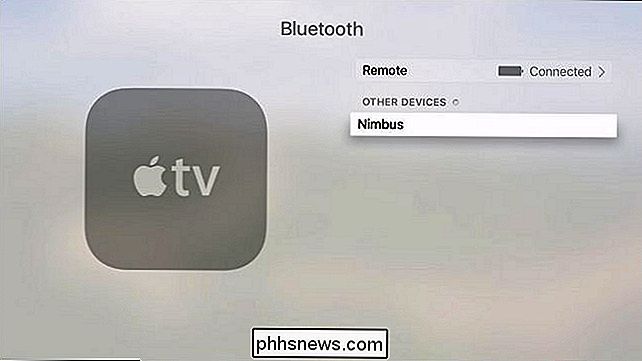
Pasirinkę tai - tai jūsų būdas patvirtinti poravimą "Apple TV" pusėje "Sąsajos" šalia įrašo sąraše "Mano įrenginiai".
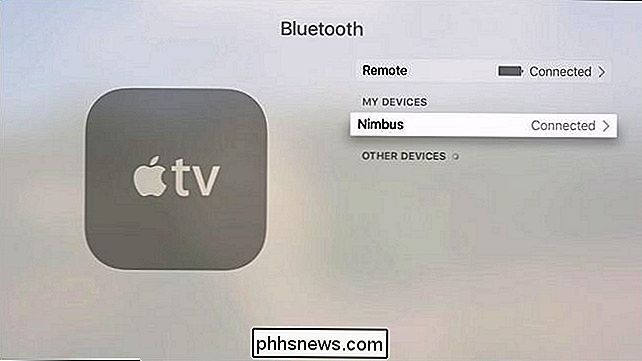
Šiame etape ne tik jūsų valdiklis sėkmingai susiejamas su "Apple TV" ir pasiruošęs žaisti įdomus, bet taip pat galite naudoti "Apple TV" naršyklė (daug panašu, kad naudojate visas žaidimų konsoles kaip "Xbox One" valdiklius, kad galėtumėte manevruoti aplink konsolės prietaisų skydelį).
Ar turite aktualų klausimą apie jūsų "Apple TV"? Atsiųskite mums el. Laišką šiuo adresu: ir mes padarysime viską, kad jį atsakyti.

Kaip lengvai išplėsti savo namų tinklą naudojant "Powerline" tinklą
Naujų laidų paleidimas ir fizinis pratęsimas namuose tinkle esamuose statiniuose - tai geriausias vargas ir blogiausias košmaras. Jums nereikia žvejoti kabeliu ir sudaužyti griovelį, kad galėtumėte paleisti naują kabelį; galite naudoti namų elektros laidus kaip greitą namų tinklą. Kas yra "Powerline" tinklas?

Kaip atnaujinti bendrinamą failą "Google" diske nepakeičiant dalijimosi nuorodos
Kai įkėlėte naują versiją "Google" diske pasidalintą failą, senasis failas nepakeičiamas, nes "Google" diskas leidžia jums turėti kelis tokio paties pavadinimo failus. Tai reiškia, kad naujai įkeltas failas turės skirtingą bendrinamą nuorodą, kuri yra vargo, jei norite, kad tie patys žmonės galėtų ją pasiekti.



